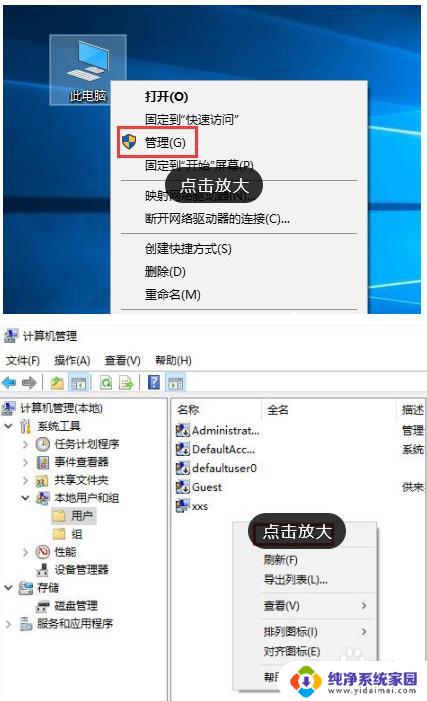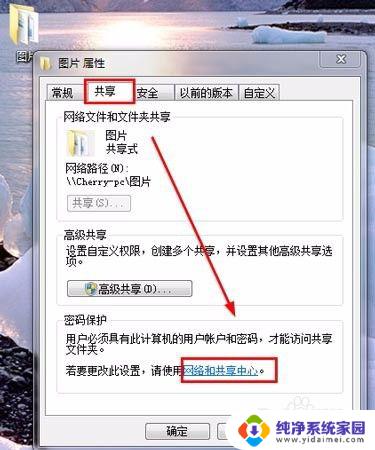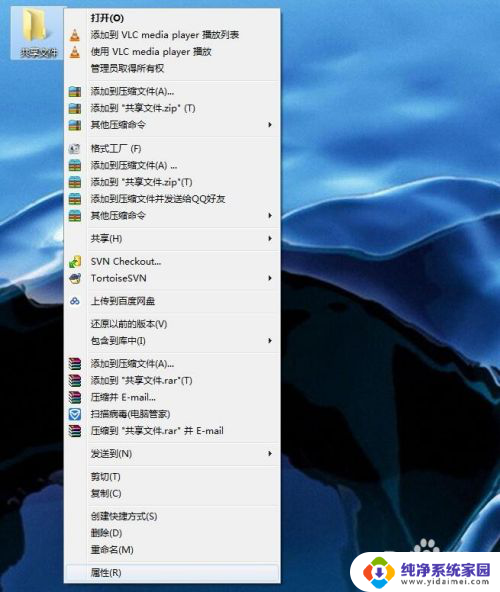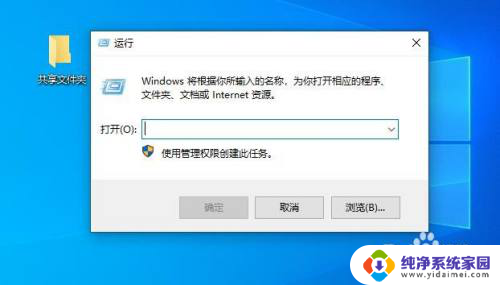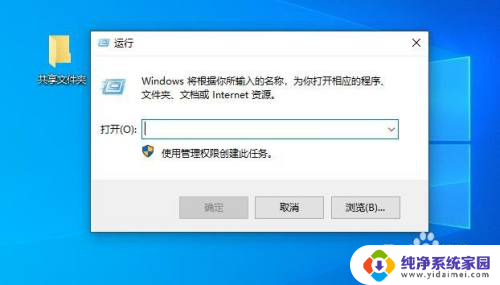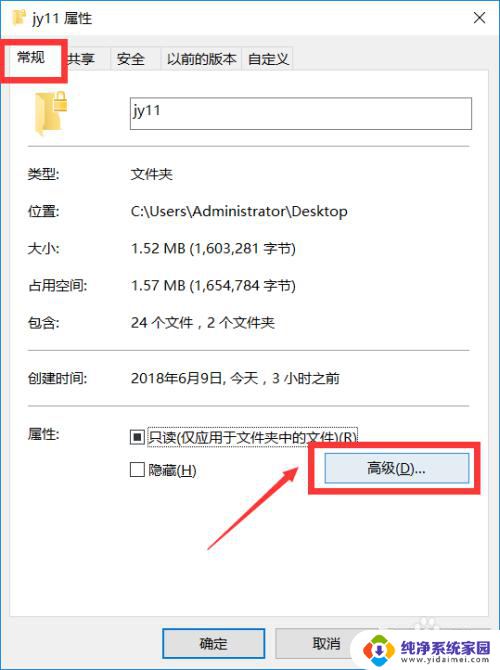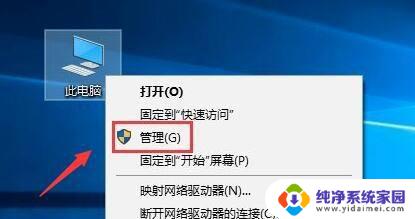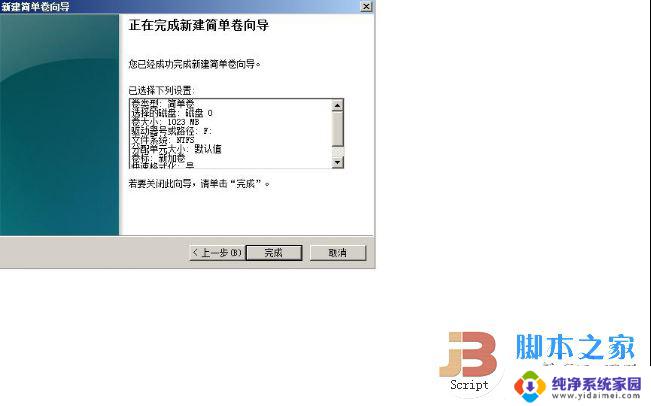共享文件夹 加密码 共享文件夹如何设置密码
在现代社会中共享文件夹已成为我们工作和生活中不可或缺的一部分,随之而来的安全问题也是我们必须要面对和解决的。为了保护个人隐私和重要文件的安全性,我们需要学会为共享文件夹设置密码。只有通过设置密码,我们才能确保只有授权的用户才能访问和查看文件夹中的内容,有效避免信息泄露和不必要的风险。
操作方法:
1.第一步;共享文件夹所在电脑设置、右键我的电脑→管理→系统工具→本地用户和组→用户→中间空白区域右键→新用户;
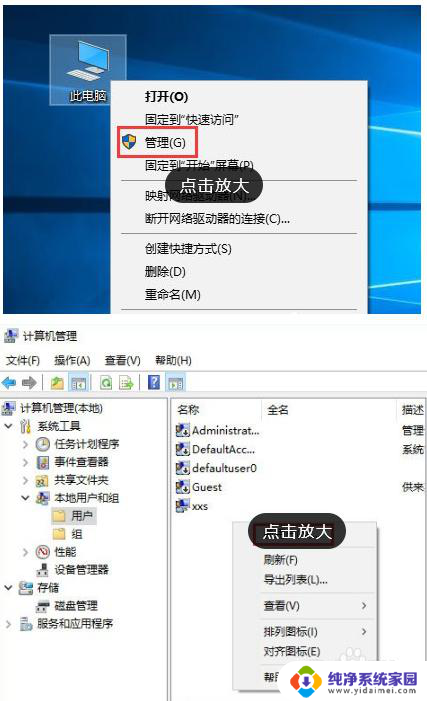
2.第二步:输入自设的用户名和密码,如图勾选→创建;
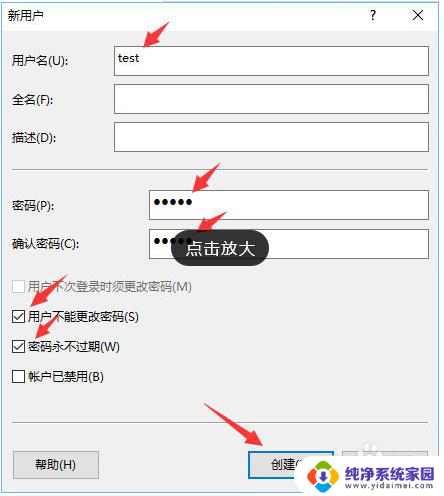
3.第三步:右键需要共享的文件见→安全→编辑;
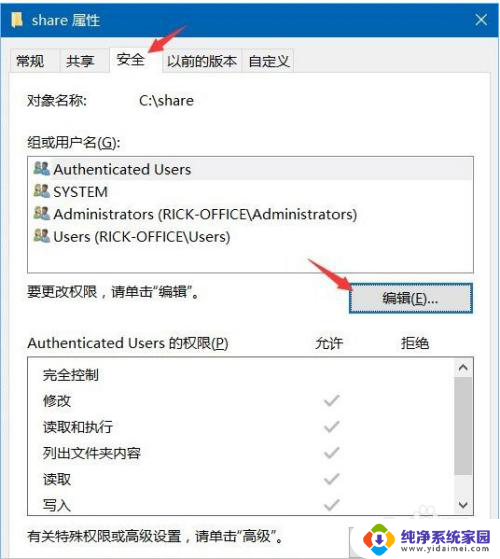
4.第四步:点击添加;
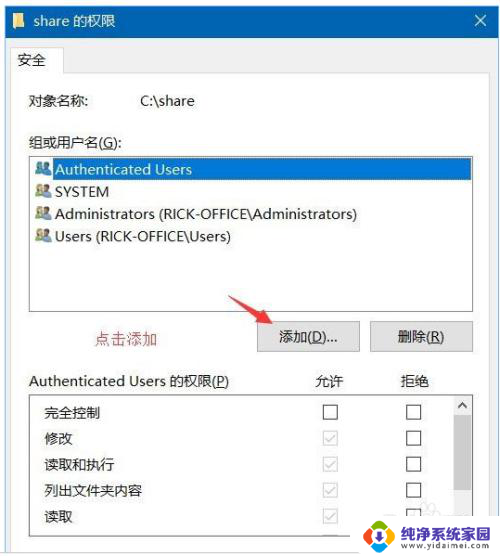
5.第五步:输入新建的用户名“test”→检查名称→确定;
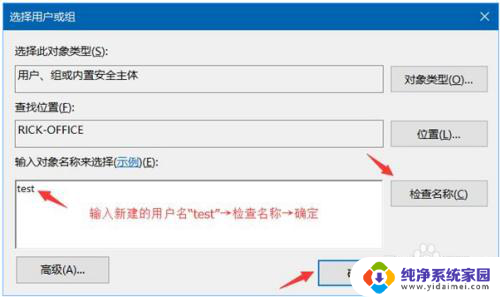
6.第六步:选择“test”→勾选允许的权限→确定;
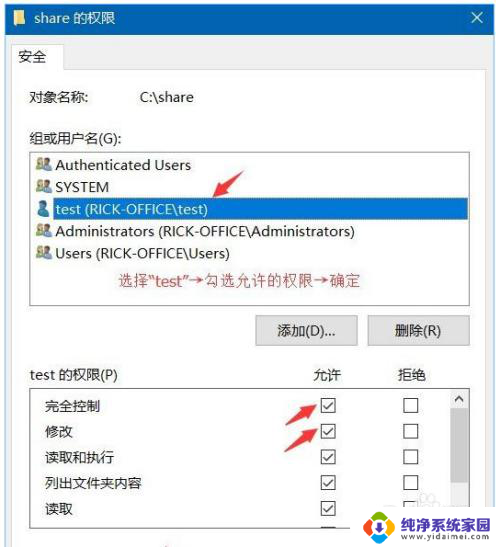
7.第七步:共享→高级共享;
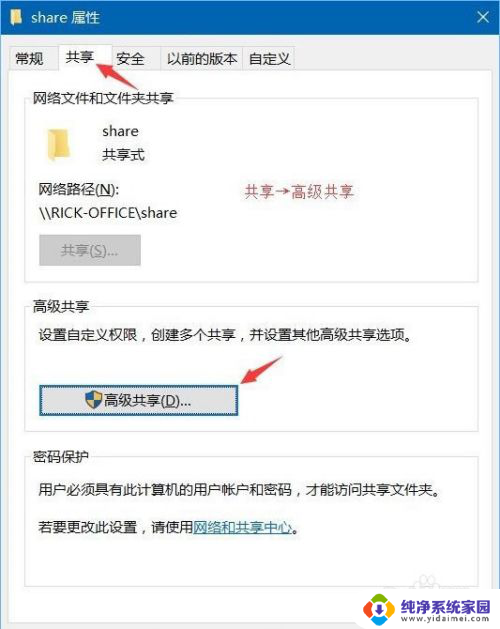
8.第八步:勾选“共享此文件夹”→权限;
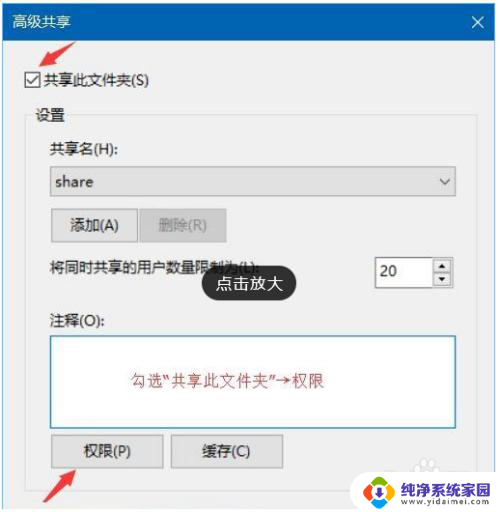
9.第九步:选择已有的用户名→删除→添加;
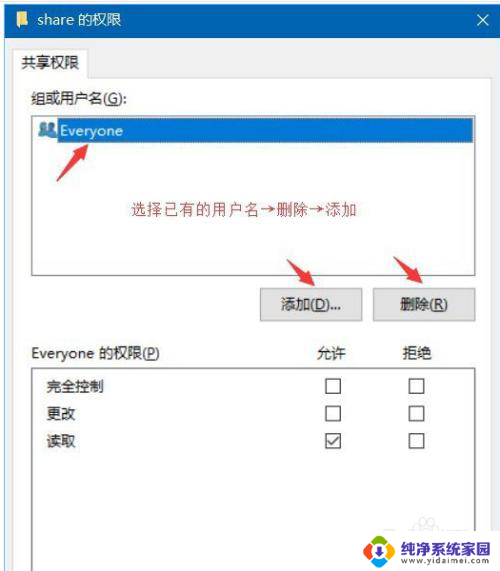
10.第十步:输入新建的用户名“test”→检查名称→确定;
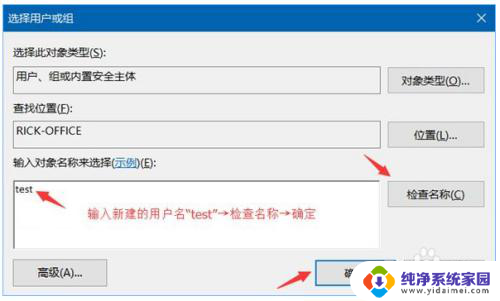
11.第十一步:选择“test”→勾选允许的权限→确定;
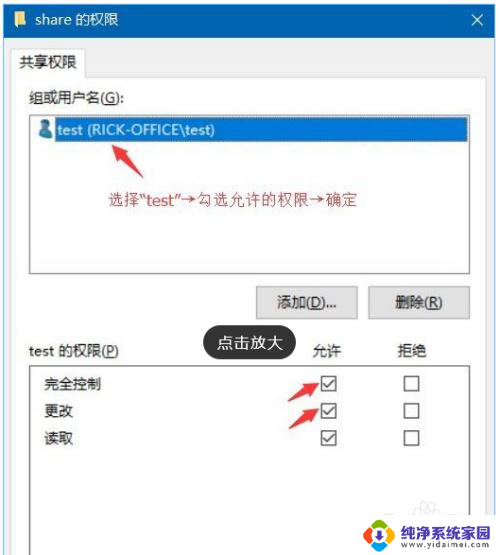
12.第十二步:运行CMD命令→输入ipconfig→回车键→记下IPv4地址;
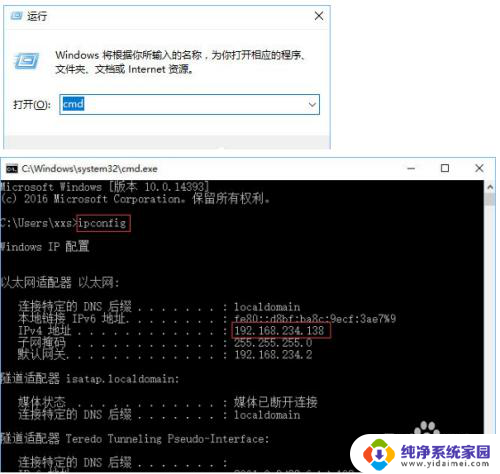
13.第十三步:打开文件资源管理器→此电脑→计算机→映射网络驱动器;

14.第十四步:输入文件夹\\IPv4地址\需要共享的文件夹名称→如图勾选→完成;

15.第十五步:在弹出的窗口输入之前设的用户名和密码→确定;
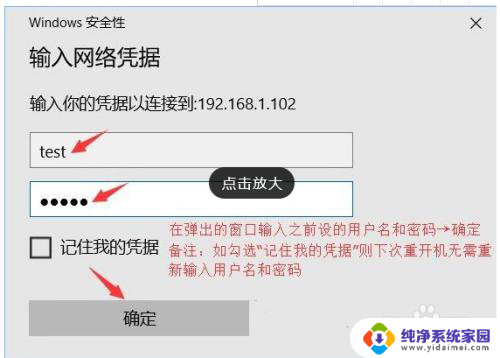
以上就是共享文件夹加密码的全部内容,如果您遇到这种情况,可以按照以上方法解决,希望对大家有所帮助。